大量的应用程序、照片、消息和设置定义了我们的移动体验,可靠的备份系统必不可少。 Google 为您提供强大的备份和恢复功能。当切换到新的 Android 设备或重置当前的智能手机时,您需要知道如何从 Google 备份恢复 Android 手机。
在本指南中,我们将探讨将 Google 备份恢复到 Android 的方法。无论您是要切换设备还是只是确保珍贵记忆的安全,这些方法都能满足您的需求。
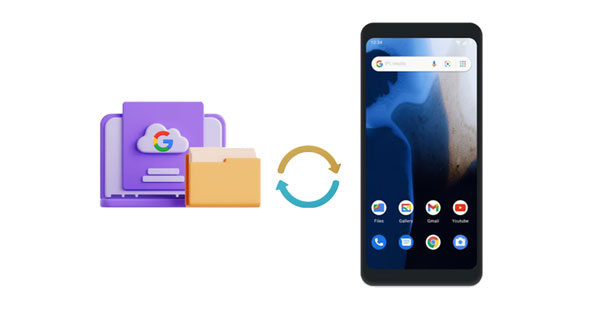
在将 Google 备份恢复到手机之前,了解如何将 Android 备份到 Google Drive 或 Google One 非常重要。
首先,新的 Android 操作系统,如 Android 14、Android 13/12 或更早版本,已将“备份到 Google Drive”更改为“Backup by Google One”。据称,Google One提供了更全面的解决方案,包括存储和自动备份。无论如何,让我们检查一下备份步骤。
您可以在 Android 设置中完成备份。
第 1 步:解锁您的 Android 手机,然后打开“设置”应用程序。
步骤2:选择“帐户和备份”,然后点击“ Google Drive ”下的“备份数据”。然后点击“添加帐户”输入您的 Google 帐户凭据。如果您没有 Google 帐户,可以点击“创建帐户”。
步骤 3:进入“使用 Google One 备份您的设备”屏幕时,点击“打开” 。然后单击“立即备份”。您的手机会将您的数据备份到您的 Google 帐户。

如果您想使用 Google One 应用备份 Android 数据,请按照本节中的步骤操作。
第 1 步:从 Google Play 下载 Google One 并将其安装到您的 Android 手机。
第 2 步:打开它,然后使用您的 Google 帐户登录。
第三步:设置完成后,点击“立即备份”开始备份。
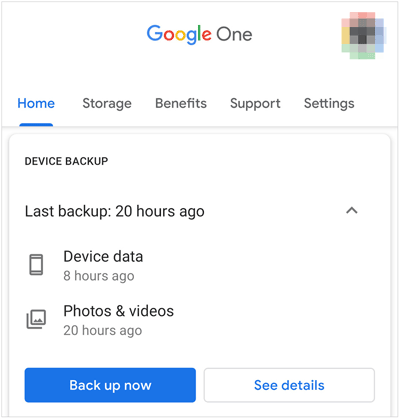
您还可以使用 Google Drive 应用程序备份 Android 手机。
第 1 步:在 Android 设备上安装 Google Drive。接下来,启动它并登录您的 Google 帐户。
步骤2:单击“菜单”图标,然后选择“备份”>“备份设置”。
步骤3:点击“开启”>“立即备份”。

查看更多:如何将三星联系人同步到 Google:4 种轻松方法
备份完毕,现在,我们要踏上Google备份恢复之旅了。您可以按照以下指南将 Google 备份恢复到新手机或当前手机。顺便说一下,要从 Google 的备份恢复当前的 Android 设备,您应该首先重置设备。
第 1 步:将 Android 手机恢复出厂设置或打开新 Android 手机后,请在屏幕上选择一种语言。
步骤 2:将您的手机连接到网络,并设置您的手机。
步骤 3:当您看到“复制应用程序和数据”屏幕时,单击“下一步”。然后,您将进入“从以下位置获取数据”屏幕;请选择“从云端备份”并使用您的Google帐户登录。

第四步:选择备份文件,勾选需要恢复的文件类型。接下来,点击“恢复”>“接受”,完成设置。备份数据将恢复到您的 Android 设备。

另请阅读:当Google Photos 陷入备份过程时,您会怎么做?尝试本文中的解决方案。
您可以在不重置移动设备的情况下从 Google 备份恢复手机吗?事实上,你可以做到。我们将在下面详细解释该操作。此外,您可以选择 Google 的替代方案来备份和恢复您的 Android 手机,而无需恢复出厂设置。让我们来看看。
第 1 步:请确保您已将 Android 数据备份到 Google One。然后在您的设备上打开该应用程序。
步骤2:点击“恢复备份”。然后您将看到“恢复设置”屏幕。
步骤 3:您可以将 Google 备份中的照片、视频和彩信恢复到 Android 手机。请点击“恢复”继续。
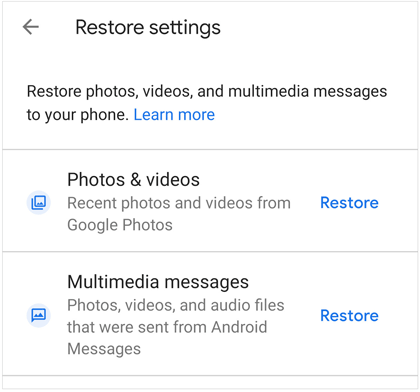
三星备份和恢复是一款适用于大多数 Android 手机和平板电脑的实用工具,用于备份和恢复计算机上的数据。具有出色的兼容性,适用于三星、荣耀、一加、谷歌、摩托罗拉、Vivo、小米、Tecno等。您可以一键将您的Android数据备份到您的电脑,并在不丢失现有数据的情况下恢复备份数据。
该备份和恢复软件的详细功能:
- 一键将各种 Android 数据备份到计算机,例如联系人、短信、应用程序、视频、照片、音乐、通话记录和文档。
- 以原始质量将备份中的数据恢复到当前或其他 Android 设备。
- 允许您直接访问计算机上的备份文件。
- 整个数据传输使用USB离线。
- 支持Wi-Fi备份和恢复数据。
- 使用时界面无广告。
下载 Android 备份和恢复软件。
以下是在不恢复出厂设置的情况下将 Android 手机备份和恢复到计算机的方法:
步骤1:在Windows或Mac计算机上安装软件,然后单击“ Android备份和恢复”选项卡。
步骤2:使用USB数据线将Android手机连接到电脑,并在手机上打开USB调试。然后点击“备份”,在界面上选择您想要的内容。接下来,单击底部的“备份”将 Android 数据保存到计算机。

步骤 3:一旦您想要将数据恢复到 Android 设备,您可以将移动设备连接到同一台计算机,然后启动该程序。选择“恢复”和备份文件。接下来,检查您想要恢复的文件类型。最后,单击“恢复”将数据恢复到您的 Android 手机。

进一步阅读:无缝访问 WhatsApp 备份 |支持安卓和iOS
问题 1:使用 Google Backup 备份后,我的数据存储在哪里?
您的数据存储在您的 Google 帐户的云存储中。它与您用于在 Android 设备上登录的 Google 帐户相关联。
问题 2:我可以在 Google One 上访问 Google 备份吗?
除了 Google 帐户附带的免费存储空间之外,Google One 主要提供额外的存储空间计划。虽然 Google One 包含扩展存储、家庭共享和访问 Google 专家等功能,但它并不能作为管理设备备份的直接界面。
问题 3:Android 上的 Google 备份包含哪些内容?
Android 上的 Google 备份可以包含各种类型的数据,例如联系人、应用数据、通话记录、设备设置和短信。具体选项可能会有所不同,具体取决于您的设备和 Android 版本。
问题 4:Android 上的 Google 备份多久发生一次?
备份频率通常可以在备份设置中自定义。您也许可以选择设备自动备份数据的频率,范围从每天到每周。
看?将 Google 备份恢复到 Android 手机非常简单。即使您不想重置设备,也可以使用 Google One 从备份中恢复三种类型的数据。或者,您可以使用Samsung Backup and Restore 备份和恢复您的 Android 设备。该软件可以在不重置手机的情况下将备份恢复到Android。
当您踏上 Android 之旅时,愿您的记忆得以保留,并且您的过渡在这些恢复解决方案的帮助下保持无缝。
相关文章
轻松将 Google 照片传输到 iCloud [轻松迁移]
如何在没有密码的情况下从三星删除 Google 帐户 [操作流畅]
对 Google Pixel 无响应黑屏进行故障排除 [安全]
指南:修复 Google Drive 无法工作的问题(有效)
iPhone 无法向 Android 设备发送图片?只需点击几下即可解决
版权所有 © samsung-messages-backup.com 保留所有权利。